FFFTPで接続できない時の確認ポイント
FFFTPを使ってサーバーへ接続しようとしても、 上手く接続できない場合の確認ポイントを解説します。
接続エラーとなるのはユーザー名やパスワードを設定した「ホストの設定」画面のうち、 次の3つのタブのどれかが間違っているケースがほとんどです(下図)。
- 基本タブ
- 拡張タブ
- 暗号化タブ
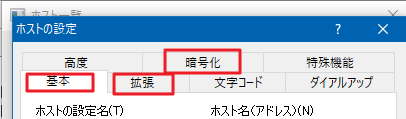
ではタブ毎に順番に説明していきます。
「基本」タブ
基本タブで確認するのは 「ホスト名(アドレス)」「ユーザー名」「パスワード/パスフレーズ」 の3つです(下図)。
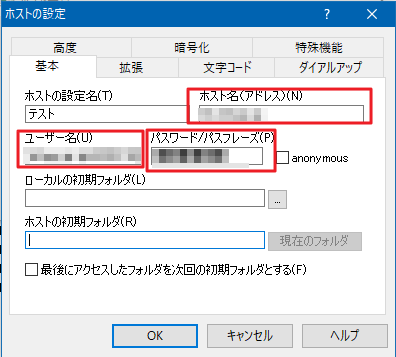
文字サイズが小さいので見にくい場合もあります。 例えば「.(ドット)」の有無や 「-(ハイフン)」と「_(アンダーバー)」の間違いなどもあり得ます。 ここの3つの情報を間違って入力しているケースが一番多いので サーバー側から提示されている情報をよく確認してください。
「拡張」タブ
拡張タブで確認するのは「PASVモードを使う」「ポート番号」の2つです(下図)。
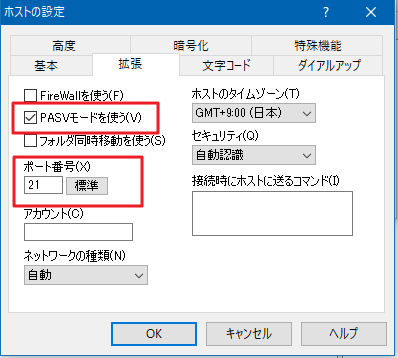
ファイアウォールが設定されている環境では、 「PASVモードを使う」にチェックが付いていないと 接続できません。 デフォルトではチェック有りになってると思いますが 一応確認してください。
ポート番号はデフォルト値「21」でOKのケースがほとんどですが、 接続するサーバーによっては違うポート番号を指定する必要があります。 そこはサーバー側に記載されている情報を確認してください。 特に記載がなければ「21」のままで大丈夫です。
「暗号化」タブ
暗号化するかしないか(FTPSかFTPか)によって違ってきます。
デフォルトではすべての項目にチェックがついています。 暗号化しない場合(FTP接続の場合)はとくに変更する必要はありません(下図)。
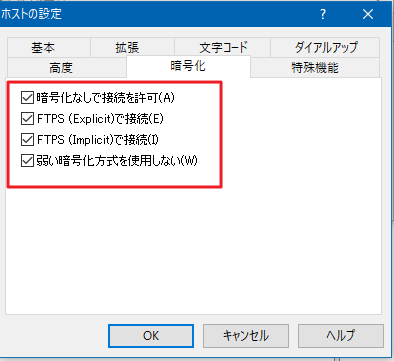
ですが暗号化する場合(FTPS接続の場合)は変更する必要があります。 どう変更するかは接続するサーバーによって異なるので、 サーバー側の情報を確認してください。 例えば、ロリポップやXServerでは 「FTPS(Explicit)で接続」を選択してください、 と指定されています。
ちなみにロリポップへFTPS接続する場合は下図のようにチェックを入れます。
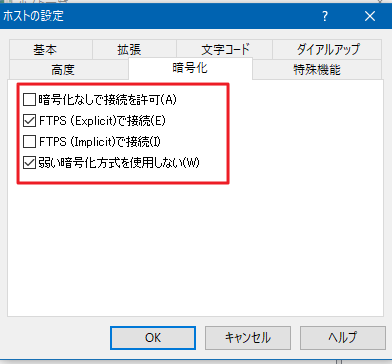
まとめ
FFFTPを使ってログインできない、 接続できない等のエラーが発生する場合、 「基本」「拡張」「暗号化」の3つのタブの情報を確認してください。
特に間違いが多いのはホスト名、ユーザー名、パスワードです。 FTPSで暗号化する場合は暗号化タブの内容も確認してください。